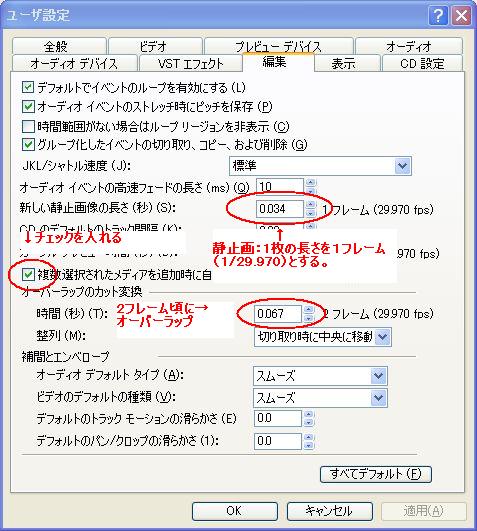「静止画から動画」の版間の差分
ナビゲーションに移動
検索に移動
imported>Webmaster (新しいページ: '== 目的 == MAD動画を作ったりトリッキーな動画を作りたい場合、'''静止画を動画にする'''事が必要になります。TVの通常のフレーム...') |
imported>Webmaster (→設定方法) |
||
| (同じ利用者による、間の2版が非表示) | |||
| 7行目: | 7行目: | ||
*4.オーバーラップカット編集の時間(秒)を('''0.067''')に変更 | *4.オーバーラップカット編集の時間(秒)を('''0.067''')に変更 | ||
| − | [[画像: | + | [[画像:User_set_01.jpg]] |
よく分からないけど、「複数選択されたメディアを追加時に自動的にオーバーラップさせるに'''チェック'''」が入っていないと、3フレーム毎になぜか1フレーム分の隙間が空いてしまっている・・・。上記設定をした上でタイムライン上に丁寧にペーストしていって欲しい。 | よく分からないけど、「複数選択されたメディアを追加時に自動的にオーバーラップさせるに'''チェック'''」が入っていないと、3フレーム毎になぜか1フレーム分の隙間が空いてしまっている・・・。上記設定をした上でタイムライン上に丁寧にペーストしていって欲しい。 | ||
| 13行目: | 13行目: | ||
間違っても、<span style="color:red">'''1分ぶん(静止画1798.2枚)とかをまとめてコピー&ペーストしないように・・・'''</span>、いくら動作の軽いVegasでも固まります、また丁寧にタイムラインと静止画を合わせないときれいな動画にはならないので根気よく作業をしましょう。 | 間違っても、<span style="color:red">'''1分ぶん(静止画1798.2枚)とかをまとめてコピー&ペーストしないように・・・'''</span>、いくら動作の軽いVegasでも固まります、また丁寧にタイムラインと静止画を合わせないときれいな動画にはならないので根気よく作業をしましょう。 | ||
| − | [[画像: | + | [[画像:User_set_02.jpg]] |
| − | [[Category:Vegas Movie Studio| | + | [[Vegas Movie Studio|Vegas Movie Studioのメインページへ]] |
| + | [[Category:Vegas Movie Studio|せいしがからどうが]] | ||
2014年11月4日 (火) 22:14時点における最新版
目的
MAD動画を作ったりトリッキーな動画を作りたい場合、静止画を動画にする事が必要になります。TVの通常のフレームレートだと29.970fps(1秒で29.970枚の静止画)になる訳ですが。この静止画を貼り付けて動画にする必要があります。
設定方法
- 1.オプション=>ユーザ設定=>編集を選択
- 2.新しい静止画像の長さ(5.000)を(0.034)に変更
- 3.複数選択されたメディアを追加時に自動的にオーバーラップさせるにチェック
- 4.オーバーラップカット編集の時間(秒)を(0.067)に変更
よく分からないけど、「複数選択されたメディアを追加時に自動的にオーバーラップさせるにチェック」が入っていないと、3フレーム毎になぜか1フレーム分の隙間が空いてしまっている・・・。上記設定をした上でタイムライン上に丁寧にペーストしていって欲しい。
間違っても、1分ぶん(静止画1798.2枚)とかをまとめてコピー&ペーストしないように・・・、いくら動作の軽いVegasでも固まります、また丁寧にタイムラインと静止画を合わせないときれいな動画にはならないので根気よく作業をしましょう。